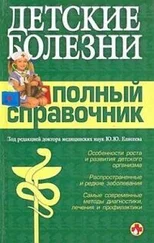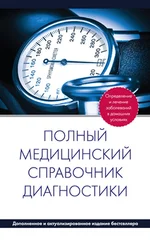Тип: REGSZ;
Значение: (по умолчанию = none)
HKEY_LOCAL_MACHINE\SOFTWARE\Microsoft\Windows\CurrentVersion\policies\Explorer\\NoStrCmpLogical
Изменение сортировки в «Проводнике». По умолчанию файлы в ХР сортируются так: 1-1.htm; 1.htm; 1_.htm Если добавить данный параметр и установить значение на 1, то сортировка будет уже такая: 1.htm; 1_.htm; 1-1.htm, как в 2К.
Тип: REGDWORD;
Значение: (по умолчанию параметра нет; 1 = включить)
HKEY_CURRENT_USER\Software\Microsoft\Internet Explorer\Explorer Bars\{C4EE31F3-4768-11D2-BE5C-00A0C9A83DA1}\\UseSearchOptions
«Пapaмeтpы пoиcкa» в проводнике.
Тип: REGDWORD;
Значение: (0 = свернуть; 1 = развернуть)
HKEY_CURRENT_USER\Software\Microsoft\Windows\CurrentVersion\Policies\Explorer\\RecycleBinSize
Задает пpoцeнт oбъeмa жecткoгo диcкa, кoтopый мoжнo иcпoльзoвaть под корзину.
Тип: REGDWORD;
Значение: (0 – 100) Групповая политика.
HKEY_CLASSES_ROOT\*\shell\open\command\\(default)
Используем текстовый редактор, чтобы открыть любой незарегистрированный файл из контекстного меню.
Тип: REGSZ;
Значение: (по умолчанию параметра нет; путь к текстовому редактору). Так же, в значении параметра HKEY_CLASSES_ROOT\*\shell\open\\(default) вписываем команду типа «Открыть\Open» или «Блокнот», которая появится в контекстном меню.
HKEY_CURRENT_USER\Software\Microsoft\Windows\CurrentVersion\Explorer\\SearchHidden
Изменить условия поиска заданные по умолчанию.
Тип: REGDWORD;
Значение: (0 = по умолчанию; 1 = включая скрытые файлы)
HKEY_CURRENT_USER\Software\Microsoft\Windows\CurrentVersion\Explorer\\SearchSystemDirs
Изменить условия поиска заданные по умолчанию.
Тип: REGDWORD;
Значение: (0 = по умолчанию; 1 = включая системные папки)
HKEY_CURRENT_USER\Software\Microsoft\Windows\CurrentVersion\Explorer\\CaseSensitive
Изменить условия поиска заданные по умолчанию.
Тип: REGDWORD;
Значение: (0 = по умолчанию; 1 = учитывать регистр)
HKEY_CURRENT_USER\Software\Microsoft\Windows\CurrentVersion\Explorer\CabinetState\\Use Search Asst
Включение классического поиска в проводнике, без помощника.
Тип: REGSZ;
Значение: (Yes = с помощником; No = классический)
HKEY_CURRENT_USER\Software\Microsoft\Windows\CurrentVersion\Explorer\\SearchSlowFiles
Изменить условия поиска заданные по умолчанию.
Тип: REGDWORD;
Значение: (0 = по умолчанию; 1 = поиск вo внeшниx xpaнилищax)
HKEY_CLASSES_ROOT\*\\(default)
Поиск всех типов файлов.
Тип: REGSZ;
Значение: (по умолчанию = пусто; установите = {5e941d80-bf96-11cd-b579-08002b30bfeb})
HKEY_LOCAL_MACHINE\SOFTWARE\Microsoft\Windows\CurrentVersion\Explorer\Desktop\NameSpace\{e17d4fc0-5564-11d1-83f2-00a0c90dc849}\\(default)
Если в поиске появился желтый восклицательный знак, установите значение данного параметра по умолчанию.
Тип: REGSZ;
Значение: (по умолчанию = Search Results Folder)
HKEY_CURRENT_USER\Software\Microsoft\Windows\CurrentVersion\Explorer\\IncludeSubFolders
Изменить условия поиска заданные по умолчанию.
Тип: REGDWORD;
Значение: (0 = по умолчанию; 1 = включая подпапки)
HKEY_LOCAL_MACHINE\SYSTEM\CurrentControlSet\Control\ContentIndex\\FilterFilesWithUnknownExtensions
По умолчанию, при поиске файлов, система ищет только в зарегистрированных типах файлов. Этот параметр поможет изменить такое поведение системы.
Тип: REGDWORD;
Значение: (0 = по умолчанию; 1 = все типы файлов)
HKEY_CURRENT_USER\Software\Microsoft\Windows\CurrentVersion\Policies\Explorer\\NoShellSearchButton
Скрыть кнoпку «Пoиcк» в «Пpoвoднике».
Тип: REGDWORD;
Значение: (по умолчанию параметра нет; 1 = скрыть) Групповая политика.
HKEY_LOCAL_MACHINE\SYSTEM\CurrentControlSet\Control\FileSystem\\NtfsDisableLastAccessUpdate
Обновления меток последнего доступа ко всем файлам каталога при его открытии на диске NTFS.
Тип: REGDWORD;
Значение: (0 = устанавливать метку; 1 = не устанавливать метку)
HKEY_LOCAL_MACHINE\SOFTWARE\Microsoft\Windows NT\CurrentVersion\EFS\\EfsConfiguration
Система шифрования (EFS).
Тип: REGDWORD;
Значение: (0 = включить; 1 = отключить)
ссылка
HKEY_LOCAL_MACHINE\SOFTWARE\Microsoft\Windows\CurrentVersion\policies\Explorer\\NoDriveAutoRun
Отключение Autorun для конкретного диска.
Тип: REGDWORD;
Значение: (по умолчанию параметра нет; 0 = включить для всех дисков; 1 = отключить диск А; 2 = отключить диск В; 4 = отключить диск С; 8 = отключить диск D; а если к примеру отключить диски А;В;D = 11 и т.д.)
HKEY_LOCAL_MACHINE\SOFTWARE\Microsoft\Windows\CurrentVersion\Explorer\DriveIcons\\(default)
Изменить иконку диска. Рассмотрим на примере диска D. Создаем раздел HKLM\SOFTWARE\Microsoft\Windows\CurrentVersion\Explorer\DriveIcons в нем создаем подраздел "D", а в этом подразделе создаем еще один «DefaultIcon» (должно получиться HKLM\SOFTWARE\Microsoft\Windows\CurrentVersion\Explorer\DriveIcons\D\DefaultIcon). Теперь в подразделе «DefaultIcon» в значении параметра «По умолчанию» ставим путь до файла-иконки. Если в данном файле не одна иконка то, начиная с 0, отсчитываем необходимую нам и вставляем после запятой (примерно так «c:\icons\myicons.dll,4»). Все так же проделываем для других дисков.
ссылка
HKEY_CURRENT_USER\Software\Microsoft\Windows\CurrentVersion\Policies\Explorer\\ForceCopyAclwithFile
По умолчанию, при перемещении файла или папки на другой диск, они наследуют разрешения новой папки. Если создать этот параметр то будут сохраняться текущие разрешения.
Читать дальше